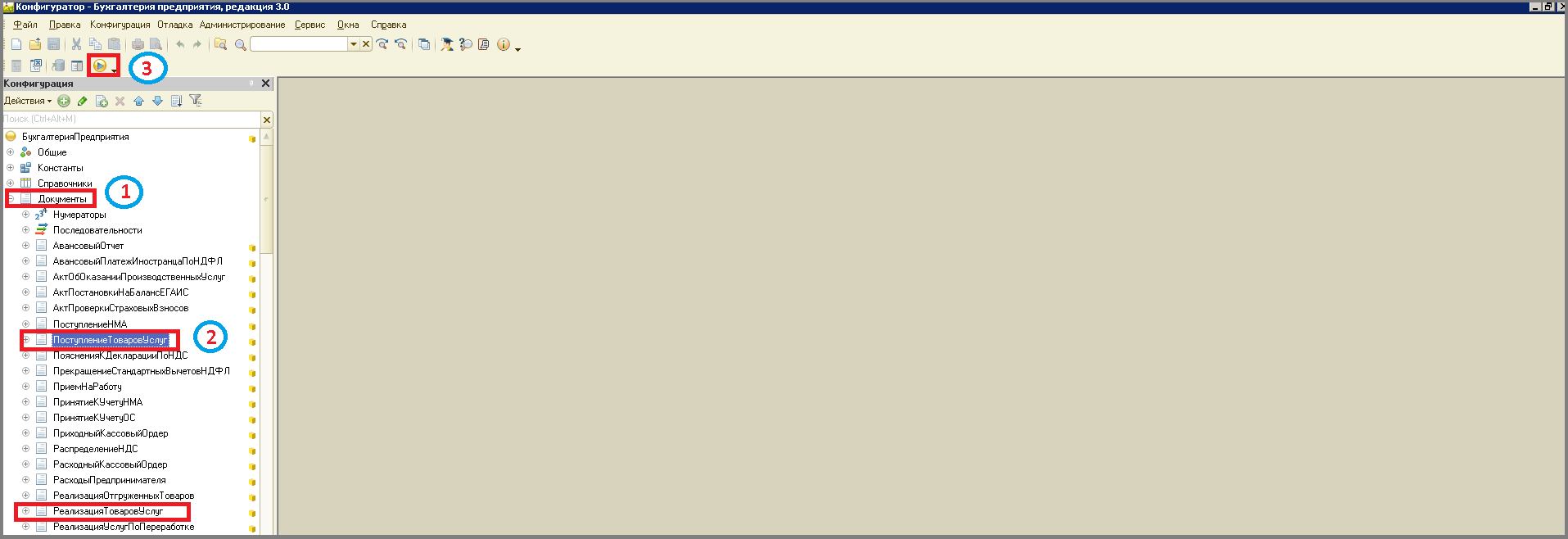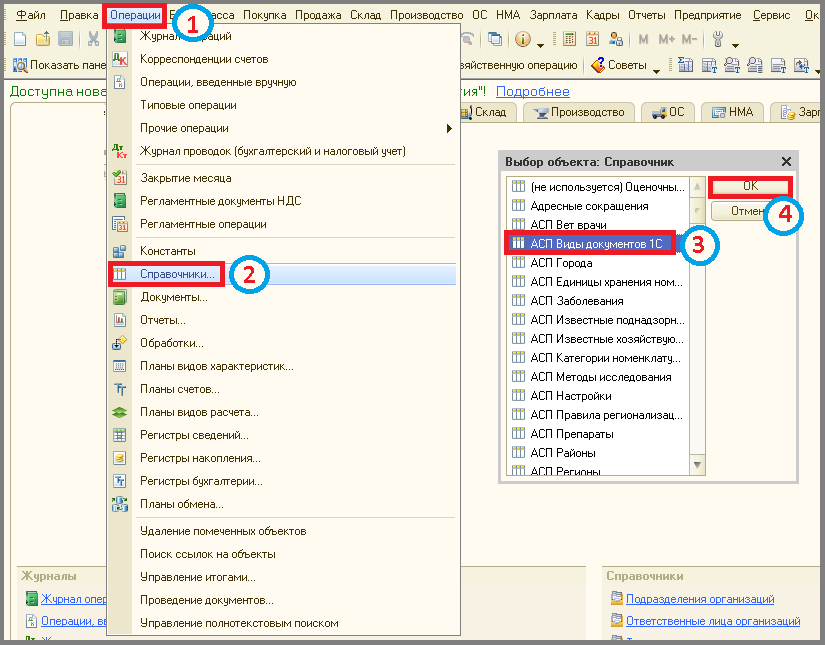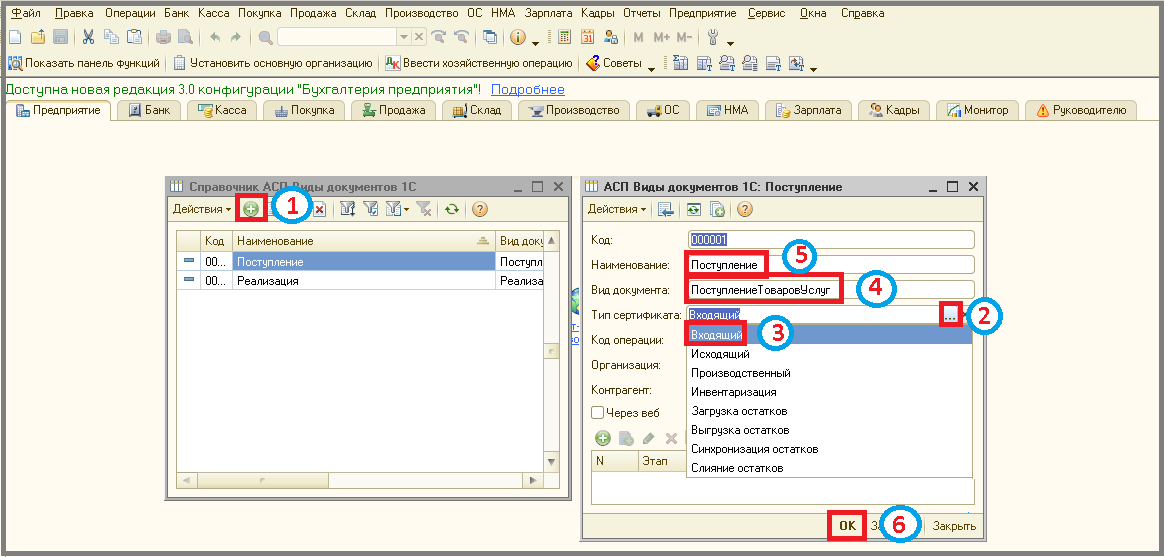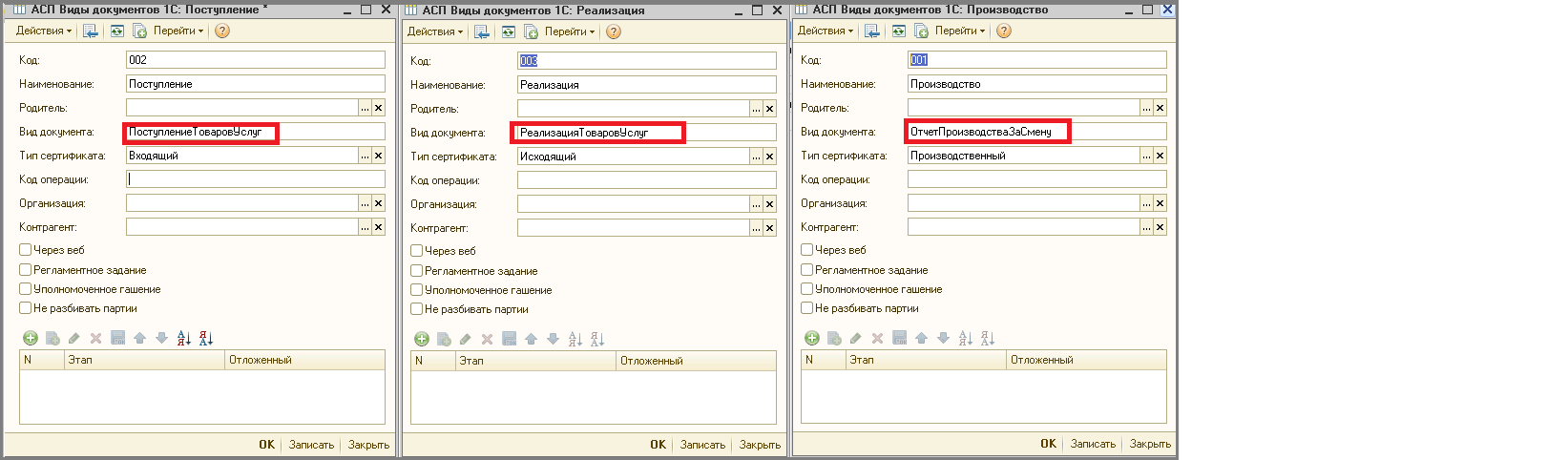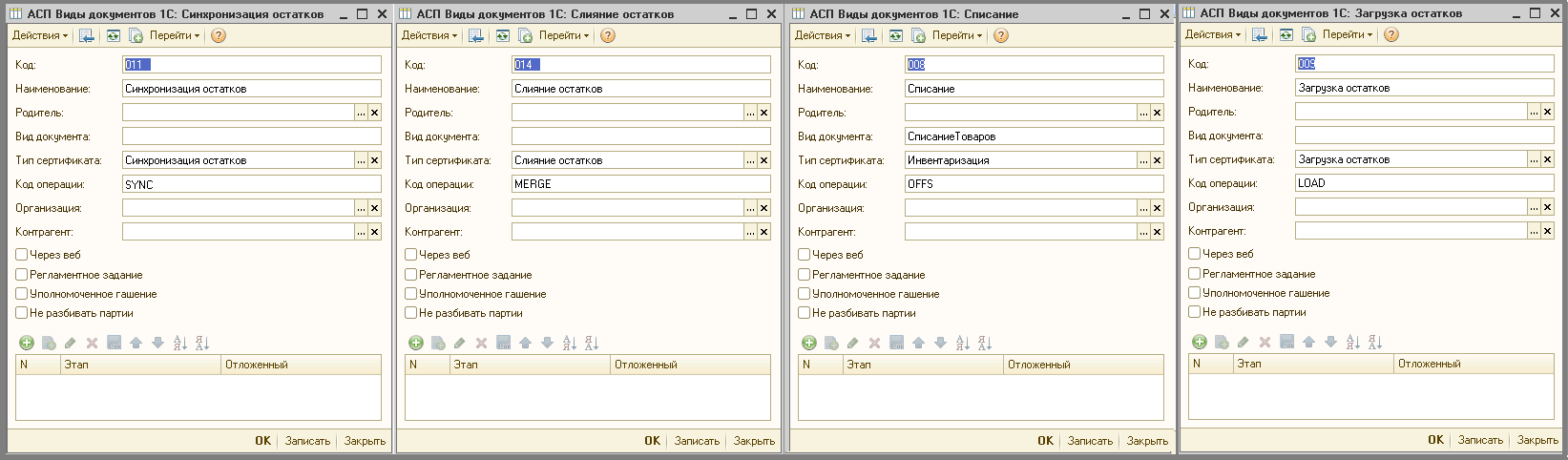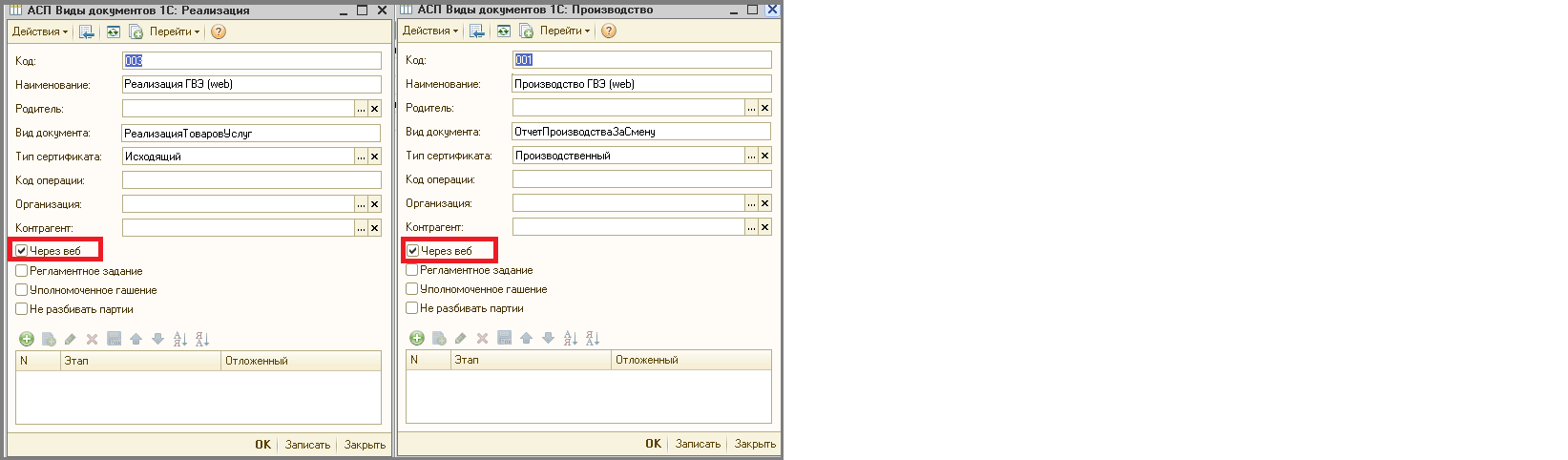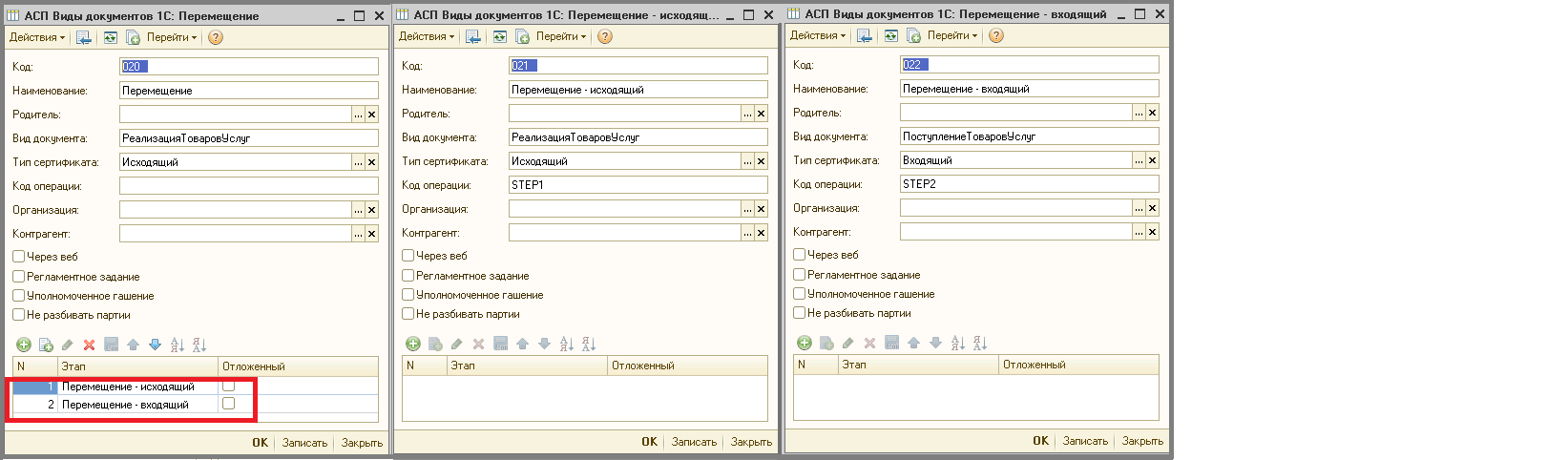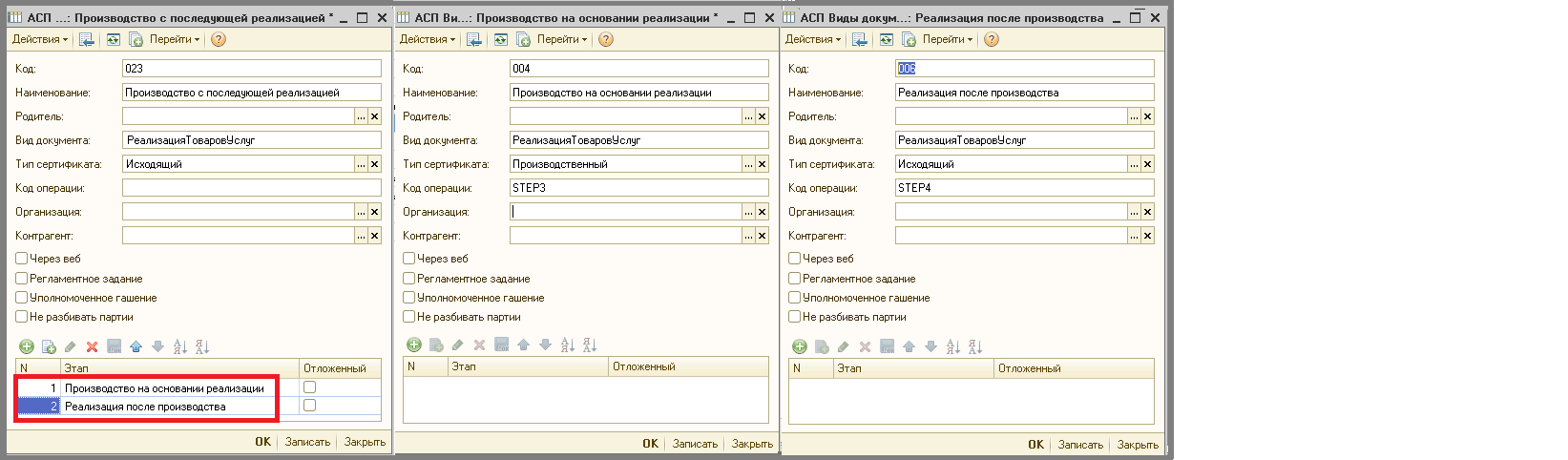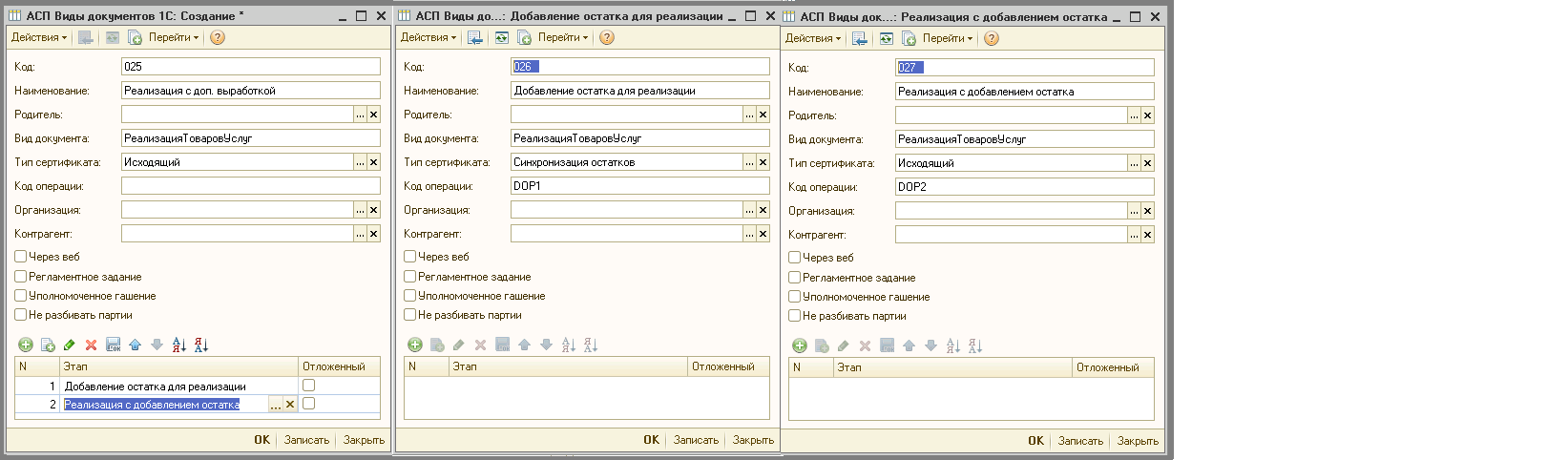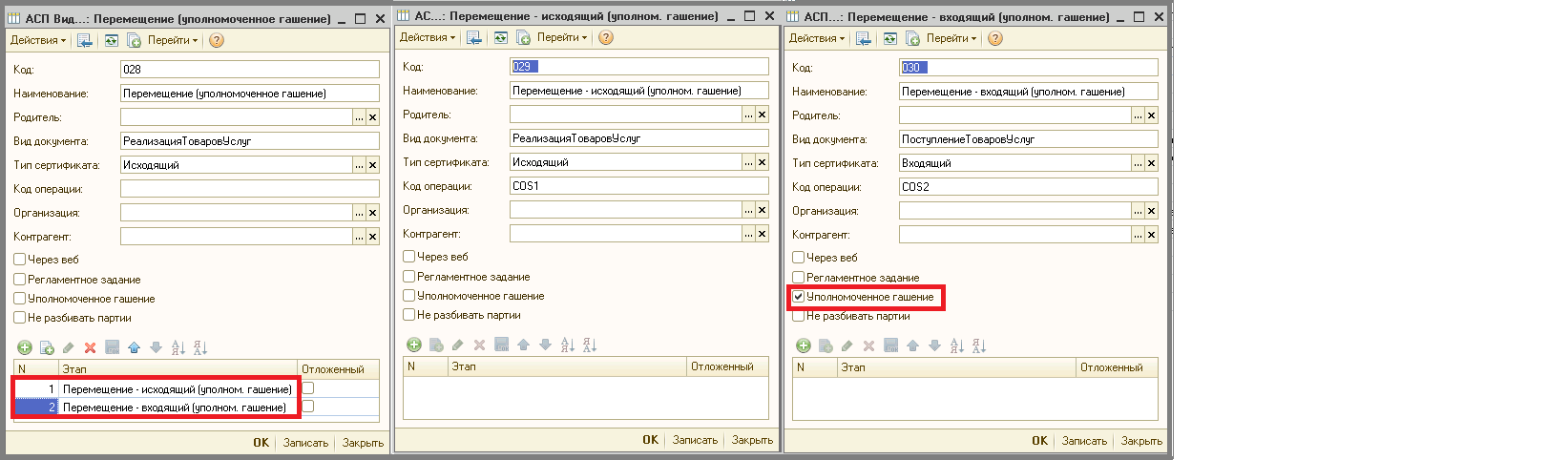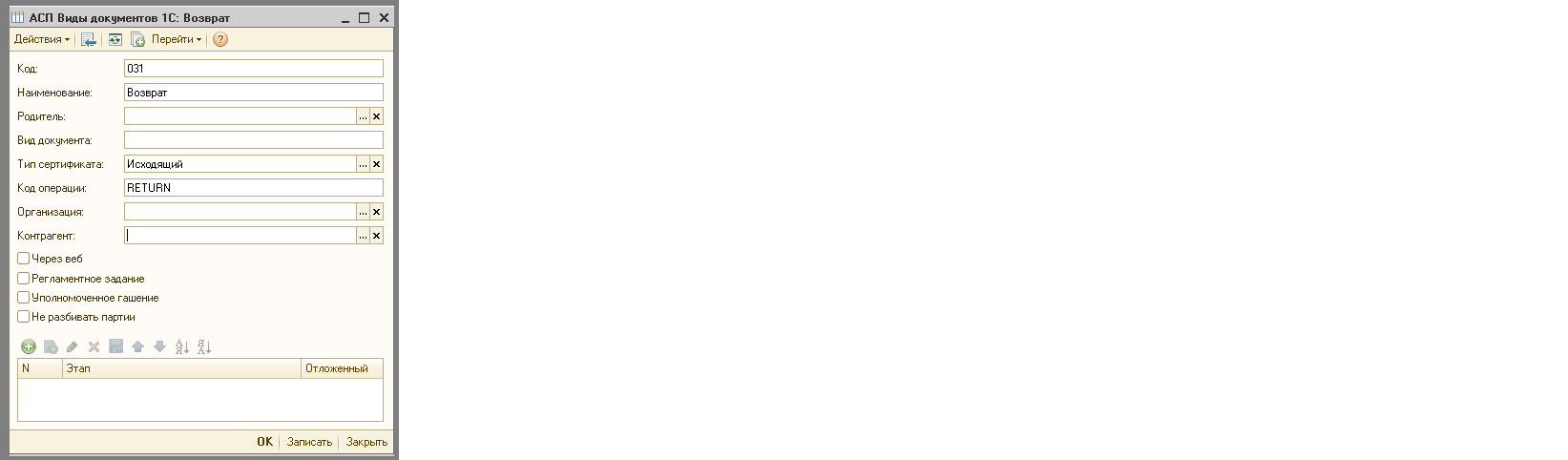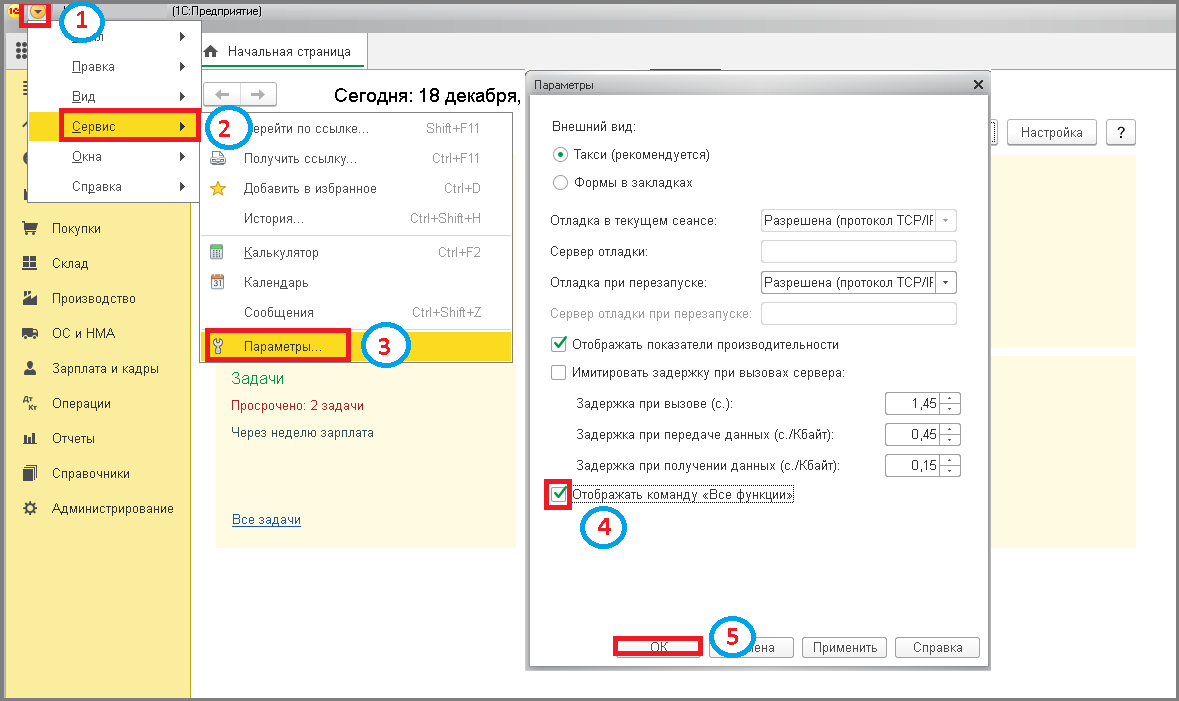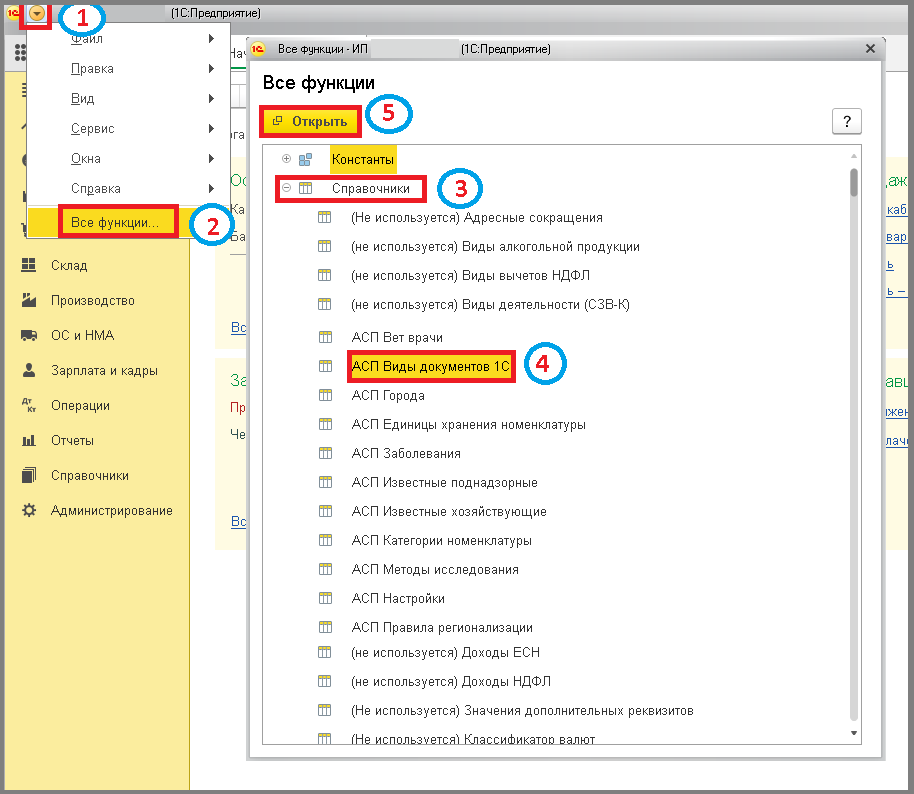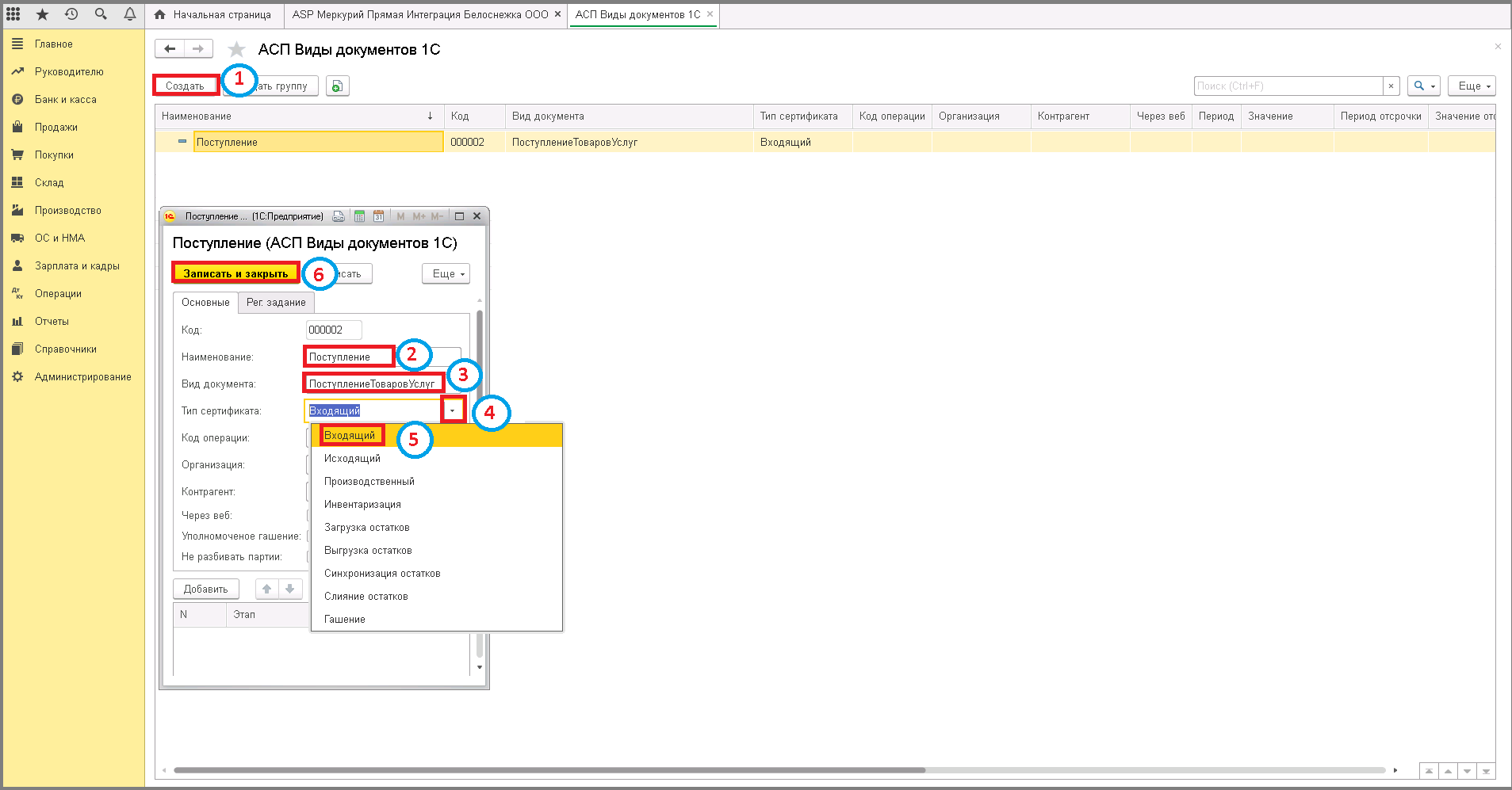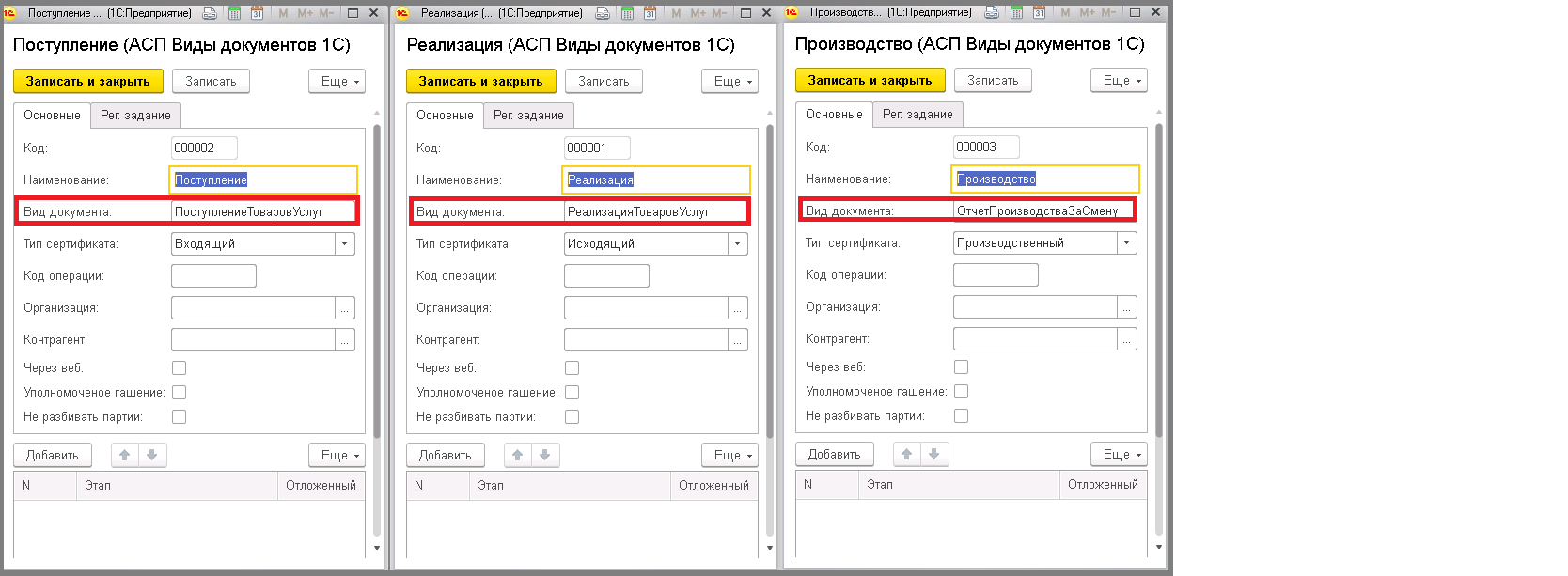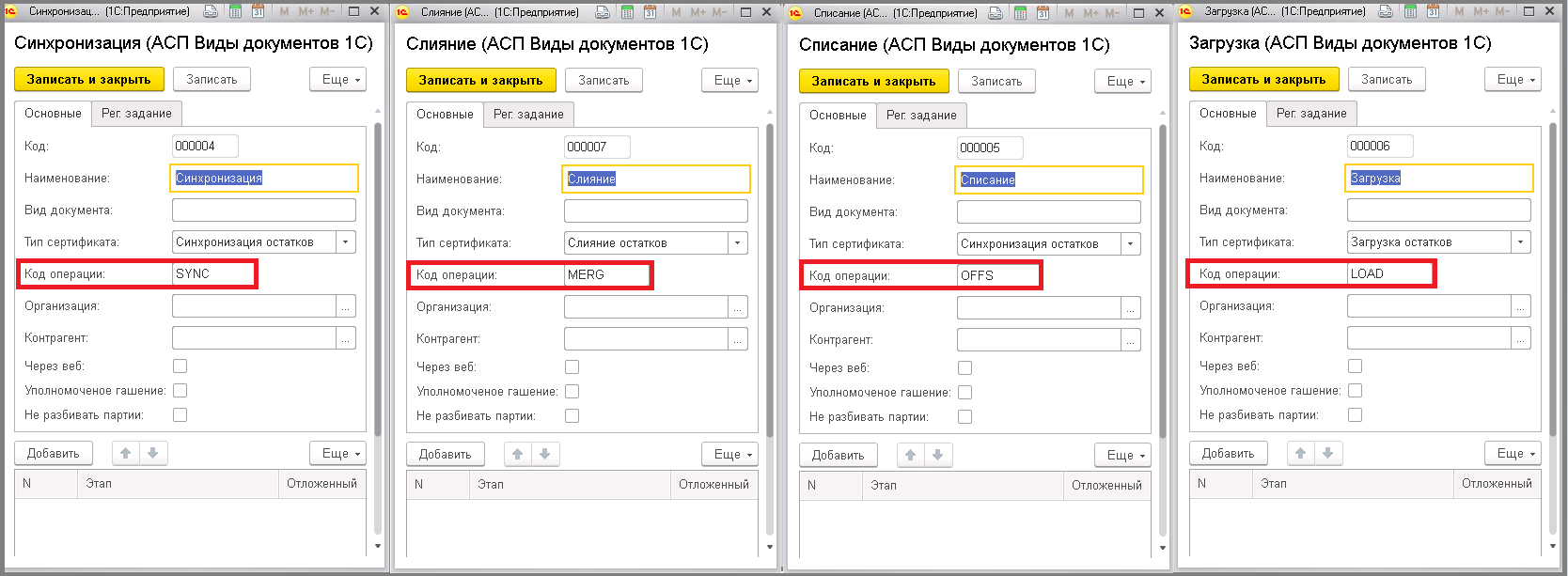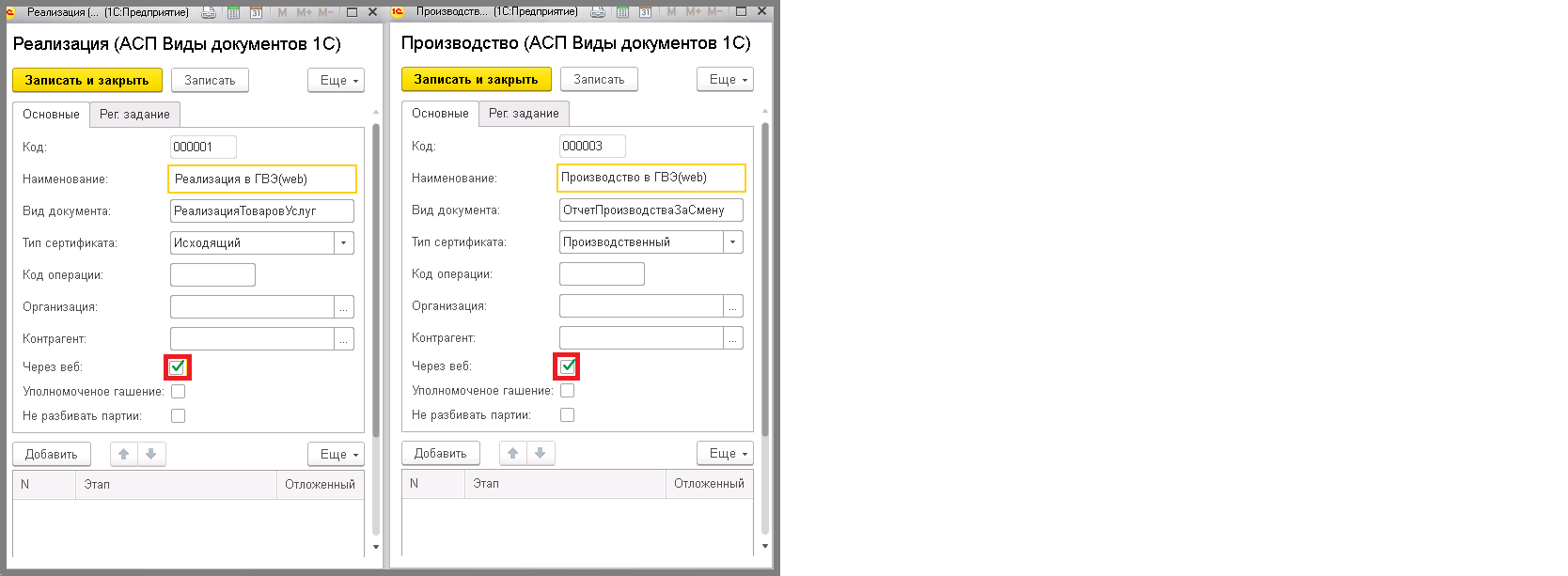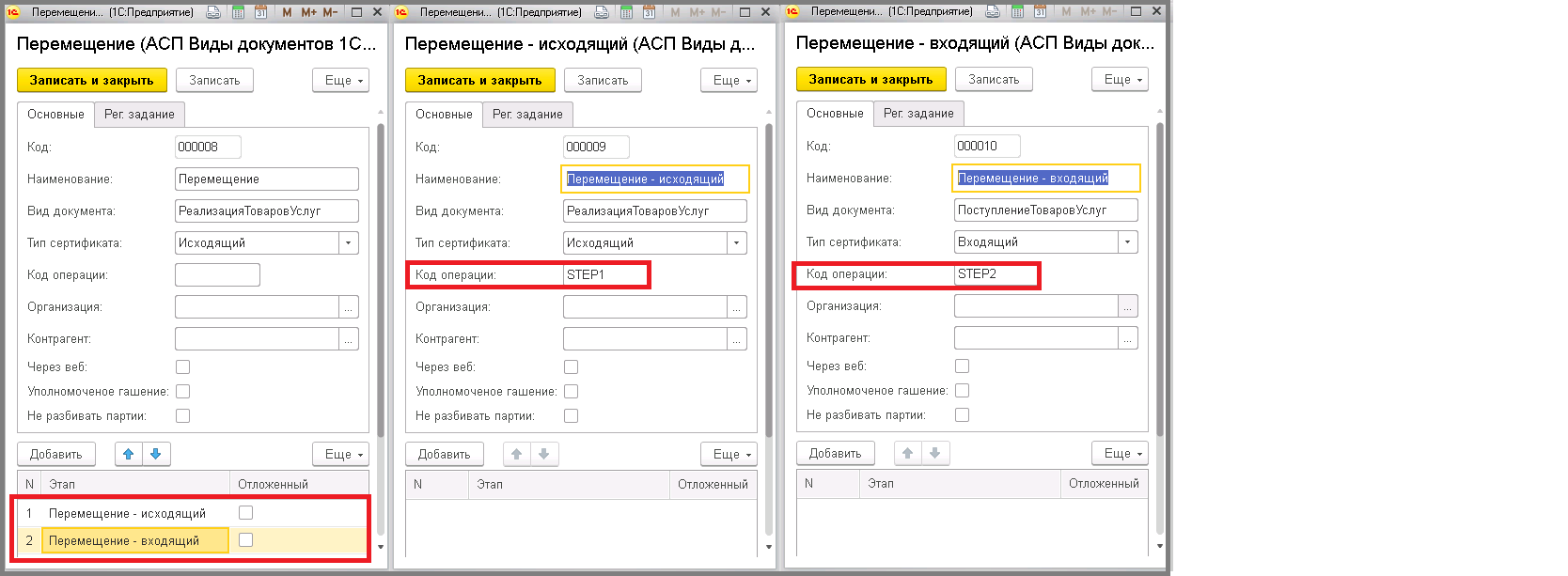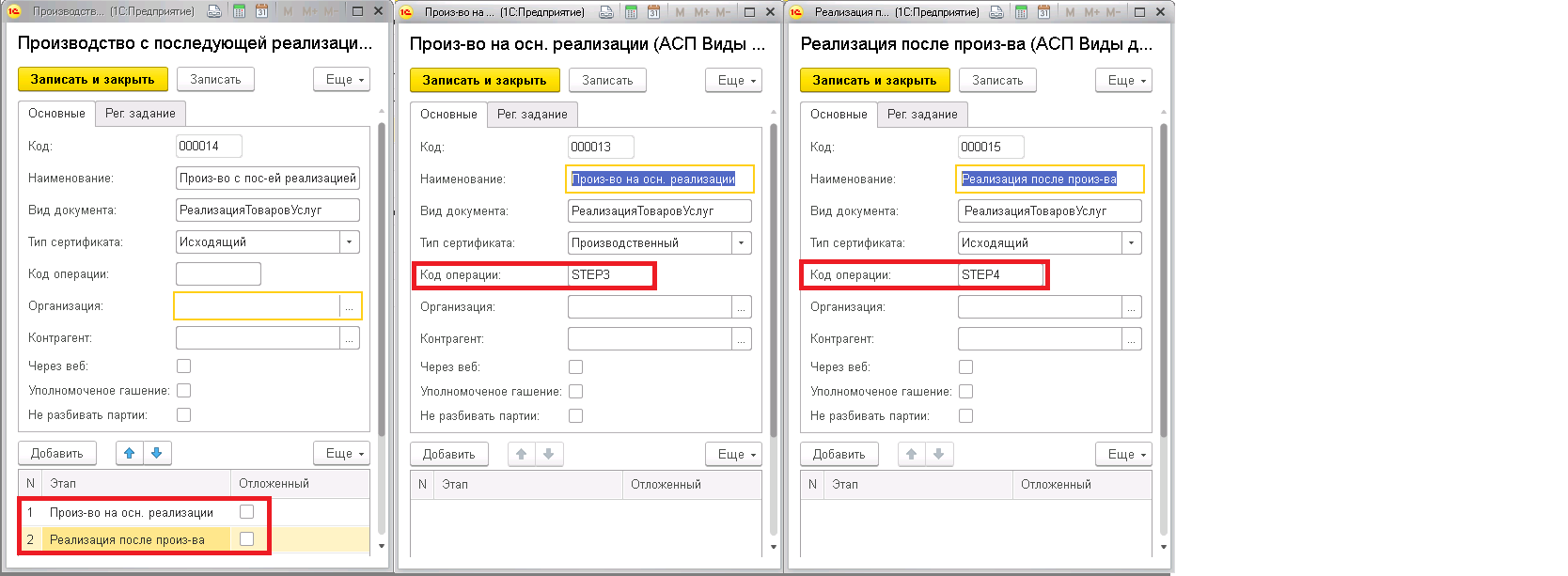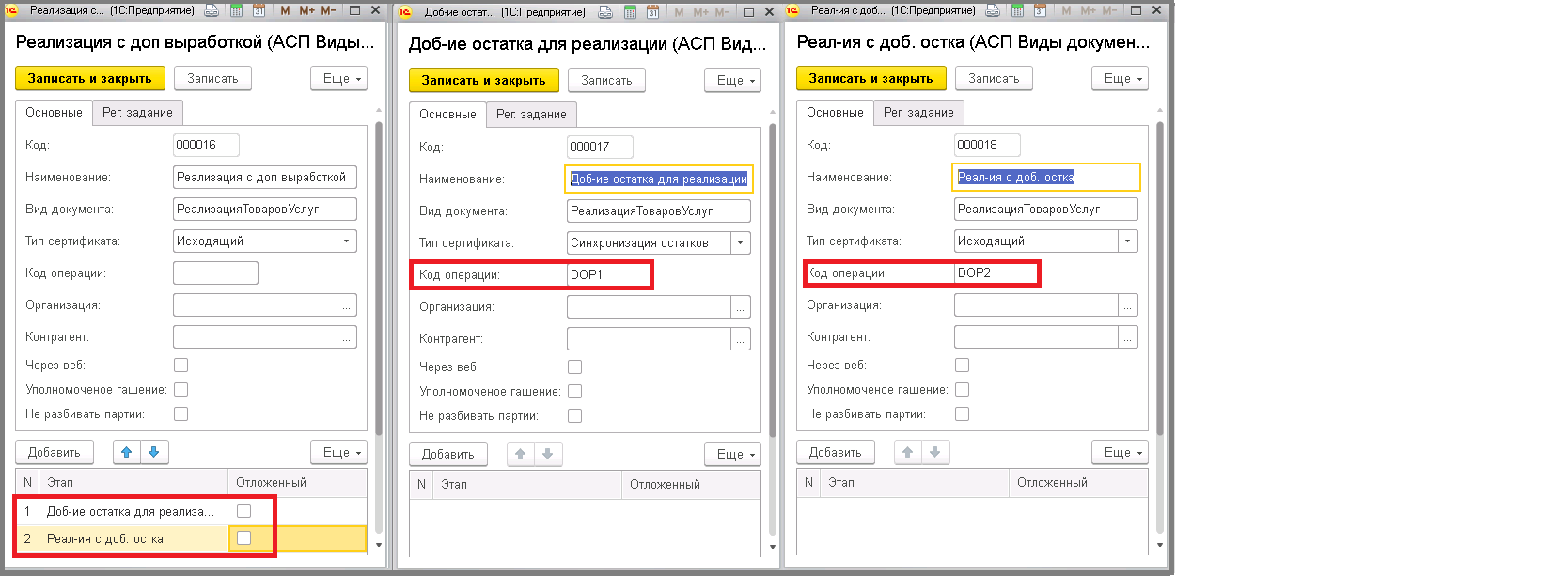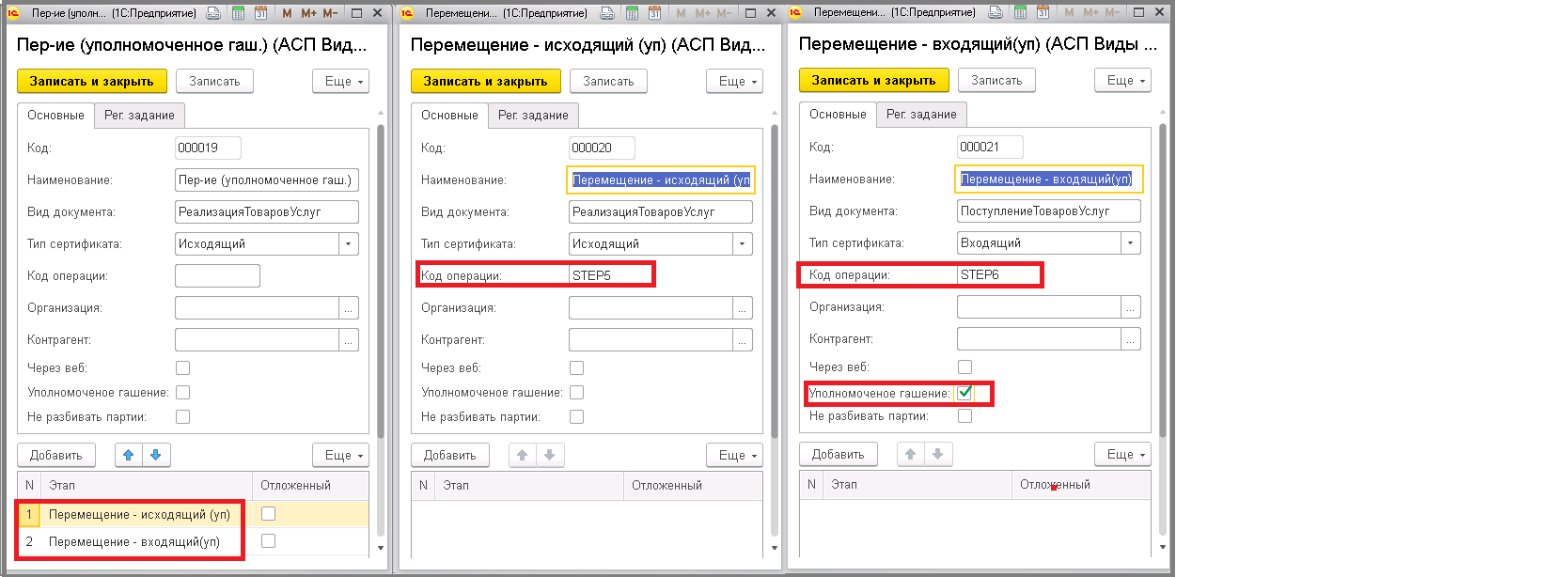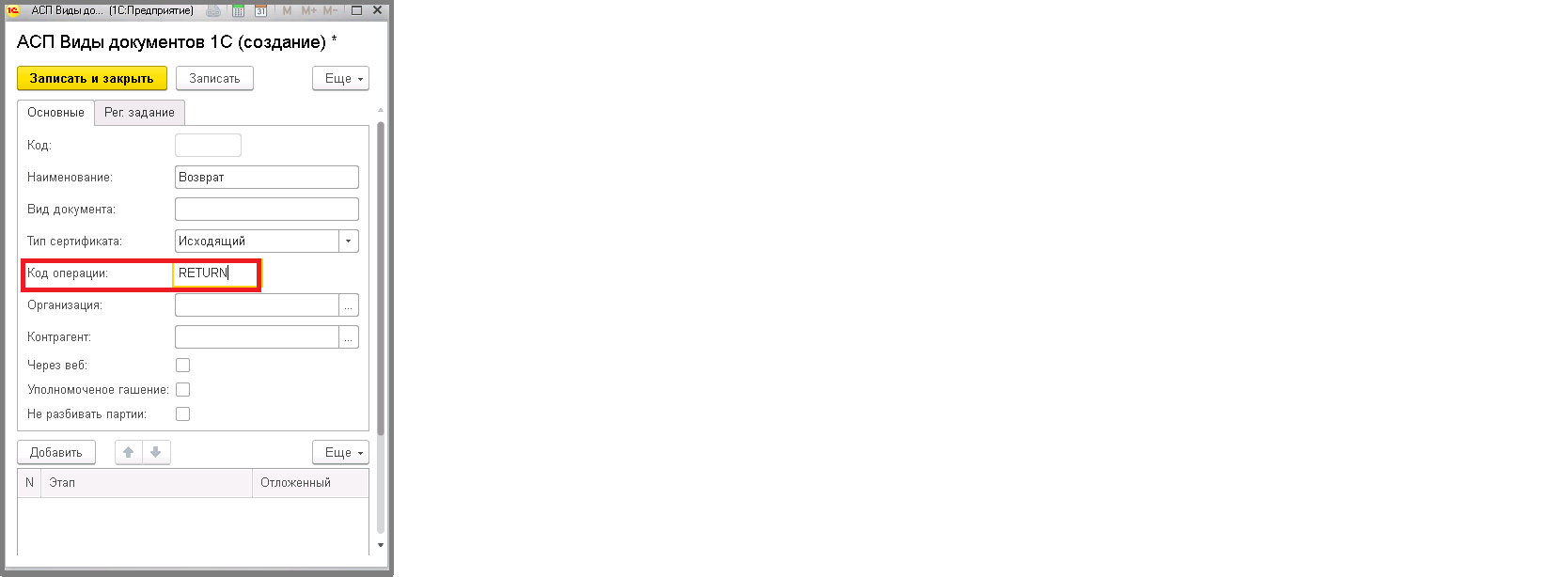1 заполнение справочника виды документов: различия между версиями
Shihov (обсуждение | вклад) Нет описания правки |
Shihov (обсуждение | вклад) Нет описания правки |
||
| Строка 1: | Строка 1: | ||
====== Заполнение справочника АСП_ВидыДокументов1С ====== | |||
Для работы с сертификатами необходимо наличие соответствующих настроенных видов документов. | Для работы с сертификатами необходимо наличие соответствующих настроенных видов документов. | ||
'''Вид документа''' - это реквизит по классификации всех документов по отражаемым в них видам деятельности. | |||
- В меню слева выбрать | - В меню слева выбрать '''"Документы"'''. | ||
'"Документы" | |||
- Ознакомится с видами документов, необходимые для работы интеграции. | - Ознакомится с видами документов, необходимые для работы интеграции. | ||
- Нажать | - Нажать '''"Начать отладку"'''. | ||
'"Начать отладку" | |||
[[File:30_виды_документов.png]] | [[File:30_виды_документов.png]] | ||
====== Обычные формы ====== | |||
- В меню нажать | - В меню нажать '''"Операции"'''. | ||
'"Операции" | - Выбрать пункт '''"Справочники"'''. | ||
- В окне "Выбор объекта/ Справочник" кликнуть на пункт '''"АСП Виды документов 1С"'''. | |||
- Выбрать пункт | - Нажать кнопку '''"ОК"'''. | ||
'"Справочники" | |||
- В окне "Выбор объекта/ Справочник" кликнуть на пункт | |||
'"АСП Виды документов 1С" | |||
- Нажать кнопку | |||
'"ОК" | |||
[[File:31_виды_документов_нф.png]] | [[File:31_виды_документов_нф.png]] | ||
- Нажать кнопку | - Нажать кнопку '''"Создать"'''. | ||
'"Создать" | - В поле '''"Тип сертификата"''' нажать кнопку '''"Выбрать из списка"'''. | ||
- В поле | |||
'"Тип сертификата" | |||
'"Выбрать из списка" | |||
- Выбрать нужный тип, кликнув на него. | - Выбрать нужный тип, кликнув на него. | ||
- В поле | - В поле '''"Вид документа"''' указать идентичное наименование вида документа, как в дереве конфигурации. | ||
'"Вид документа" | - Заполнить поле '''"Наименование"'''. | ||
- Нажать кнопку '''"ОК"'''. | |||
- Заполнить поле | |||
'"Наименование" | |||
- Нажать кнопку | |||
'"ОК" | |||
[[File:32_виды_документов_нф.png]] | [[File:32_виды_документов_нф.png]] | ||
| Строка 55: | Строка 31: | ||
Аналогично создать другие необходимые виды документов. | Аналогично создать другие необходимые виды документов. | ||
'''Стандартные виды документов/''' | |||
При выборе типов | При выборе типов '''"Входящий"''', '''"Исходящий"''', '''"Производственный"''' необходимо заполнить поле '''"Вид документа"''' в соответствии с наименованием документов в вашей базе, например/ | ||
'"Входящий" | |||
'"Исходящий" | |||
'"Производственный" | |||
'"Вид документа" | |||
[[File:1_п_оф_виды_документов.png]] | [[File:1_п_оф_виды_документов.png]] | ||
| Строка 73: | Строка 41: | ||
[[File:2_п_оф_виды_документов.png]] | [[File:2_п_оф_виды_документов.png]] | ||
'''Дополнительные виды документов/''' | |||
Для регистрации сертификатов в ГВЭ типов | Для регистрации сертификатов в ГВЭ типов '''"Исходящий"''', '''"Производственный"''' необходимо отметить поле '''"Через веб"'''. | ||
'"Исходящий" | |||
'"Производственный" | |||
'"Через веб" | |||
[[File:3_п_оф_виды_документов.png]] | [[File:3_п_оф_виды_документов.png]] | ||
| Строка 110: | Строка 72: | ||
[[File:8_п_оф_виды_документов.png]] | [[File:8_п_оф_виды_документов.png]] | ||
====== Управляемые формы ====== | |||
- Открыть главное меню. | - Открыть главное меню. | ||
- Выбрать пункт | - Выбрать пункт '''"Все функции"'''. Если данный ++пункт не отображается| | ||
'"Все функции" | |||
- Открыть главное меню. | - Открыть главное меню. | ||
- Выбрать пункт | - Выбрать пункт '''"Сервис"'''. | ||
'"Сервис" | - Кликнуть на пункт '''"Параметры"'''. | ||
- Поставить галочку в поле '''"Отображать команду - Все функции"'''. | |||
- Кликнуть на пункт | - Нажать кнопку '''"ОК"'''. | ||
'"Параметры" | |||
- Поставить галочку в поле | |||
'"Отображать команду - Все функции" | |||
- Нажать кнопку | |||
'"ОК" | |||
[[File:31_виды_документов.png]] | [[File:31_виды_документов.png]] | ||
++ | ++ | ||
- Перейти к разделу | - Перейти к разделу '''"Справочники"'''. | ||
'"Справочники" | - Выбрать пункт '''"АСП Виды документов 1С"'''. | ||
- Нажать кнопку '''"Открыть"'''. | |||
- Выбрать пункт | |||
'"АСП Виды документов 1С" | |||
- Нажать кнопку | |||
'"Открыть" | |||
[[File:32_виды_документов.png]] | [[File:32_виды_документов.png]] | ||
- Заполнить поле | - Заполнить поле '''"Наименование"'''. | ||
'"Наименование" | - В поле '''"Вид документа"''' указать идентичное наименование вида документа, как в дереве конфигурации. | ||
- Нажать кнопку '''"Создать"''' => Появится окно "АСП Виды документов 1С". | |||
- В поле | - В поле '''"Тип сертификата"''' нажать кнопку '''"Выбрать из списка"'''. | ||
'"Вид документа" | |||
- Нажать кнопку | |||
'"Создать" | |||
- В поле | |||
'"Тип сертификата" | |||
'"Выбрать из списка" | |||
- Выбрать нужный тип, кликнув на него. | - Выбрать нужный тип, кликнув на него. | ||
- Нажать кнопку | - Нажать кнопку '''"Записать и закрыть"'''. | ||
'"Записать и закрыть" | |||
[[File:0_п_уф_виды_документов.png]] | [[File:0_п_уф_виды_документов.png]] | ||
| Строка 169: | Строка 103: | ||
Аналогично создать другие необходимые виды документов. | Аналогично создать другие необходимые виды документов. | ||
'''Стандартные виды документов/''' | |||
При выборе типов | При выборе типов '''"Входящий"''', '''"Исходящий"''', '''"Производственный"''' необходимо заполнить поле '''"Вид документа"''' в соответствии с наименованием документов в вашей базе, например/ | ||
'"Входящий" | |||
'"Исходящий" | |||
'"Производственный" | |||
'"Вид документа" | |||
[[File:1_п_уф_виды_документов.png]] | [[File:1_п_уф_виды_документов.png]] | ||
| Строка 187: | Строка 113: | ||
[[File:3_п_уф_виды_документов.png]] | [[File:3_п_уф_виды_документов.png]] | ||
'''Дополнительные виды документов/''' | |||
Для регистрации сертификатов в ГВЭ типов | Для регистрации сертификатов в ГВЭ типов '''"Исходящий"''', '''"Производственный"''' необходимо отметить поле '''"Через веб"'''. | ||
'"Исходящий" | |||
'"Производственный" | |||
'"Через веб" | |||
[[File:2_п_уф_виды_документов.png]] | [[File:2_п_уф_виды_документов.png]] | ||
Версия от 07:58, 28 марта 2025
Заполнение справочника АСП_ВидыДокументов1С
Для работы с сертификатами необходимо наличие соответствующих настроенных видов документов.
Вид документа - это реквизит по классификации всех документов по отражаемым в них видам деятельности.
- В меню слева выбрать "Документы". - Ознакомится с видами документов, необходимые для работы интеграции. - Нажать "Начать отладку".
Обычные формы
- В меню нажать "Операции". - Выбрать пункт "Справочники". - В окне "Выбор объекта/ Справочник" кликнуть на пункт "АСП Виды документов 1С". - Нажать кнопку "ОК".
- Нажать кнопку "Создать". - В поле "Тип сертификата" нажать кнопку "Выбрать из списка". - Выбрать нужный тип, кликнув на него. - В поле "Вид документа" указать идентичное наименование вида документа, как в дереве конфигурации. - Заполнить поле "Наименование". - Нажать кнопку "ОК".
Аналогично создать другие необходимые виды документов.
Стандартные виды документов/
При выборе типов "Входящий", "Исходящий", "Производственный" необходимо заполнить поле "Вид документа" в соответствии с наименованием документов в вашей базе, например/
Для использования функций программы/ слияния, синхронизации, реализация физ лицам, так же необходимо создать соответствующие виды документов/
Дополнительные виды документов/
Для регистрации сертификатов в ГВЭ типов "Исходящий", "Производственный" необходимо отметить поле "Через веб".
Перед работой с групповыми операциями создать следующие виды документов/
- Перемещение/
- Производство с последующей реализацией на основании документа реализации товаров и услуг/
- Для операции по дополнению остатков синхронизацией для реализации необходимо создать три вида документов/
- "Реализация с доп выработкой", вид документа - РеализацияТоваровУслуг, с типом - исходящий и установить два этапа/ Дополнение остатка и Регистрация с доп. остатка; - "Добавление остатка", вид документа - РеализацияТоваровУслуг, с типом - синхронизация остатков, код - DOP1; - "Реализация с доп. остатка", вид документа - РеализацияТоваровУслуг, с типом - исходящий и код - DOP2.
- Для уполномоченного гашения в групповой операции - "Перемещение" необходимо три вида документов/
- "Перемещение (уполномоченное)", вид документа - РеализацияТоваровУслуг, с типом - исходящий и установить два этапа/ Перемещение - исход и Перемещение - вход; - "Перемещение - исход", вид документа - РеализацияТоваровУслуг, с типом - исходящий; - "Перемещение - вход", вид документа - РеализацияТоваровУслуг, с типом - входящий и установленным параметром - Уполномоченное гашение.
- Перед работой с возвратами из сертификата/
====== Управляемые формы ======
- Открыть главное меню. - Выбрать пункт "Все функции". Если данный ++пункт не отображается|
- Открыть главное меню. - Выбрать пункт "Сервис". - Кликнуть на пункт "Параметры". - Поставить галочку в поле "Отображать команду - Все функции". - Нажать кнопку "ОК".
++
- Перейти к разделу "Справочники". - Выбрать пункт "АСП Виды документов 1С". - Нажать кнопку "Открыть".
- Заполнить поле "Наименование". - В поле "Вид документа" указать идентичное наименование вида документа, как в дереве конфигурации. - Нажать кнопку "Создать" => Появится окно "АСП Виды документов 1С". - В поле "Тип сертификата" нажать кнопку "Выбрать из списка". - Выбрать нужный тип, кликнув на него. - Нажать кнопку "Записать и закрыть".
Аналогично создать другие необходимые виды документов.
Стандартные виды документов/
При выборе типов "Входящий", "Исходящий", "Производственный" необходимо заполнить поле "Вид документа" в соответствии с наименованием документов в вашей базе, например/
Для использования функций программы/ слияния, синхронизации, реализация физ лицам, так же необходимо создать соответствующие виды документов/
Дополнительные виды документов/
Для регистрации сертификатов в ГВЭ типов "Исходящий", "Производственный" необходимо отметить поле "Через веб".
Перед работой с групповыми операциями создать следующие виды документов/
- Перемещение/
- Производство с последующей реализацией на основании документа реализации товаров и услуг/
- Для операции по дополнению остатков синхронизацией для реализации необходимо создать три вида документов/
- "Реализация с доп выработкой", вид документа - РеализацияТоваровУслуг, с типом - исходящий и установить два этапа/ Дополнение остатка и Регистрация с доп. остатка; - "Добавление остатка", вид документа - РеализацияТоваровУслуг, с типом - синхронизация остатков, код - DOP1; - "Реализация с доп. остатка", вид документа - РеализацияТоваровУслуг, с типом - исходящий и код - DOP2.
- Для уполномоченного гашения в групповой операции - "Перемещение" необходимо три вида документов/
- "Перемещение (уполномоченное)", вид документа - РеализацияТоваровУслуг, с типом - исходящий и установить два этапа/ Перемещение - исход и Перемещение - вход; - "Перемещение - исход", вид документа - РеализацияТоваровУслуг, с типом - исходящий; - "Перемещение - вход", вид документа - РеализацияТоваровУслуг, с типом - входящий и установленным параметром - Уполномоченное гашение.
- Перед работой с возвратами из сертификата/
После заполнение справочника АСП_ВидыДокументов1С заполнить справочник АСП_РолиСправочников